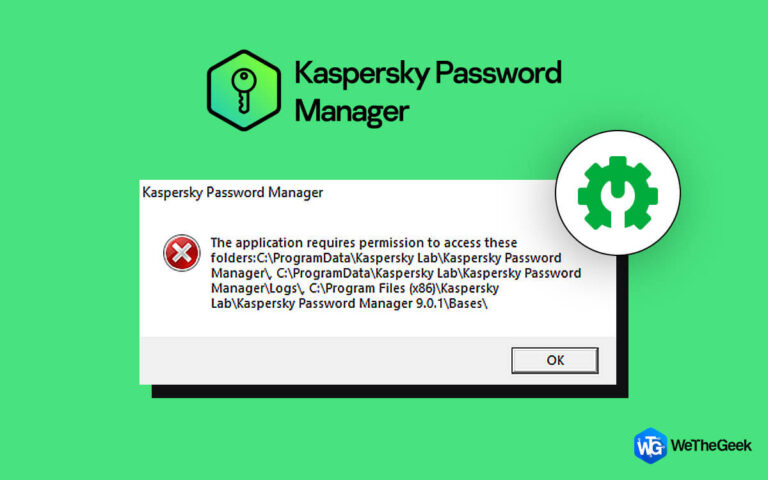5 способов исправить высокую загрузку ЦП macOS Kernel_Task (выпуск 2022 г.)
Очень неприятно иметь дело с медленным Mac, но еще хуже, когда вы не можете понять, почему он так вяло реагирует. Даже если вы закрыли все программы и процессы, если вам кажется, что все движется сквозь патоку, скорее всего, ваш Mac подвергся атаке. «Kernel_Task Высокая загрузка ЦП».
Несмотря на механизм охлаждения в ЦП, любой незначительный дефект в системе охлаждения может вызвать проблемы с перегревом и замедлить его работу. Но не волнуйтесь; мы здесь, чтобы обсудить все о задаче ядра и о том, как мы можем снизить потребление ресурсов процессора. Kernel_Task в macOS является одним из основных процессов, отвечающих за выполнение различных операций на вашем Mac, и регулирует систему охлаждения процессора. Но если задачи ядра перестают работать, ваш компьютер будет работать очень медленно.
| Дополнительная информация: Kernel_Task занимает значительную часть места в вашем процессоре. Всякий раз, когда он становится высоким, это замедляет работу других приложений и влияет на общую скорость и производительность машины. Итак, что делать, если ваша задача ядра на Mac замедляет работу машины? Поговорим о разных методах исправления Kernel_Task высокая загрузка ЦП проблема. |
Как исправить проблему с высокой загрузкой ЦП Mac Kernel-Task? (исправления 2022 г.)
Прежде чем мы начнем с расширенных обходных путей для устранения проблемы macOS Kernel_Task High CPU, мы рекомендуем вам сначала применить методы старой школы.
1. Основные советы по предотвращению проблемы высокой загрузки ЦП Mac Kernel-Task
- Среди нескольких причин, вызывающих проблему Kernel_Task Mac, одной из основных причин может быть использование дополнительных периферийных устройств или внешнего монитора. Поскольку он потребляет много памяти и занимает значительное место, немедленно отключите его и перезагрузите компьютер!
- Используйте машину в прохладном месте. Да, окружающая среда и комнатная температура имеют значение для системы охлаждения вашего процессора.
- Используйте подходящее зарядное устройство и аксессуары. Использование старых зарядных устройств или зарядных устройств с неподходящим напряжением также может нанести вред здоровью Mac.
- Держите вашу систему в курсе. Запуск устаревшего или неисправного программного обеспечения может привести к большому количеству ошибок, если оно не будет правильно обновлено; это может добавить слишком большую нагрузку на оборудование.
2. Запустите свой Mac в безопасном режиме
Среди немногих решений для получения Kernel_Task mac проблема решена, один из самых эффективных — перезагрузить компьютер в безопасном режиме. Чтобы запустить Mac в безопасном режиме, вам не нужно ничего делать, кроме:
- Нажмите кнопку «Пуск» и сразу же нажмите и удерживайте клавишу SHIFT.
- Продолжайте удерживать клавишу Shift, пока на дисплее не появится логотип Apple.

Отпустите клавишу, и вы войдете в безопасный режим. Для получения дополнительных рекомендаций следуйте нашему предыдущему сообщению о загрузке Mac в безопасном режиме: когда, как и почему?
3. Решите проблему Kernel_Task High CPU Catalina, освободив память
Что касается версии macOS Catalina, вы можете использовать те же решения, упомянутые выше. Вы можете перезагрузить компьютер, переустановить плохо работающее приложение или переустановить программное обеспечение, занимающее максимальное пространство.
Например, в новую эру работы на дому многие сотрудники перешли на платформы видеосвязи, такие как Skype, Zoom и т. д. Эти приложения представляют собой обычное программное обеспечение, которое вызывает Mac Kernel_Task Высокая загрузка ЦП Использование в качестве настройки кадра и других функций слишком сильно нагружает ваш процессор.

- Многие настройки по умолчанию в Zoom, такие как внешний вид HD и ретуширование моей внешности, представление «Динамик», более 25 участников для отображения в представлении галереи, могут создать дополнительную нагрузку на ЦП.
- FPS имеет большое значение, поэтому попробуйте использовать 10 кадров в секунду в опции совместного использования экрана. Также старайтесь не настраивать фон, чтобы избежать лишнего нагрева компьютера.
Помимо всех этих методов устранения неполадок, вы можете использовать специализированное программное обеспечение, чтобы ваш компьютер работал эффективно.
4. Используйте Mac Cleaner & Optimizer
Используя надежный Программное обеспечение для очистки и оптимизации Mac может легко решить задачу ядра с высокой загрузкой процессора за пару кликов. Эти программы всесторонне диагностируют вашу машину, обнаруживают проблемные области и предлагают наилучшие возможные решения для освобождения места, оптимизации памяти и повышения общей скорости и производительности. Программное обеспечение, подобное CleanMyMac X работает как шарм и заставляет вашу машину работать эффективно без задержек или икоты.

CleanmyMac X — это мощное программное обеспечение, которое поможет вам оптимизировать ваш Mac. Он выполняет всестороннее сканирование, чтобы найти системный мусор, кэши, файлы cookie, бесполезные почтовые вложения, элементы корзины и другие избыточные данные, из-за которых ваш компьютер иногда работает очень медленно. Он даже предотвращает попадание на пользователей потенциальных вирусов и фишинговых веб-сайтов, а также защищает конфиденциальность и безопасность устройства. Кроме того, программа удобна в использовании и подходит для пользователей любой возрастной группы.

CleanMyMac X оптимизирует ваш Mac и поддерживает компьютер в рабочем состоянии. Самая замечательная функция — это оптимизация одним щелчком мыши, которая позволяет пользователям одновременно наслаждаться максимальной производительностью и получать всестороннюю защиту своего Mac. CleanMyMac X предлагает бесплатную и платную версии с некоторыми ограниченными функциями в первой.
5. Сбросить SMC на Mac
Если вышеупомянутые обходные пути не помогли, рассмотрите возможность сброса SMC на вашем Mac. Для этого просто одновременно нажмите клавиши Shift + Control + Option, удерживая кнопку питания не менее 10 секунд. Отпустите кнопку питания, снова подключите кабель питания к вашему Mac и загрузите его, как обычно.

Возможно, вы захотите прочитать: 10 распространенных проблем с MacBook и способы их устранения
Вывод
Итак, это было пять разных способов исправить высокую загрузку ЦП Kernel_Task на Mac. Вместо того, чтобы исправлять это каждый месяц или регулярно отслеживать работоспособность процессора, вы должны получить программное обеспечение, такое как CleanMyMac X, для решения этой задачи. Это настоятельно рекомендуемое решение для защиты вашего компьютера от таких проблем, как Kernel_Task High CPU. Он регулирует состояние вашего ПК и сохраняет внешние шпионские и вредоносные программы, обеспечивая максимальную безопасность вашего Mac. Загрузите программу через официальный веб-сайт, который также доступен бесплатно, а платная версия стоит от 34,95 долларов США.
Часто задаваемые вопросы | Подробнее об устранении проблемы с высокой загрузкой ЦП в macOS Kernel_Task (2022 г.)
1. Могу ли я решить проблему с Kernel_Task для Mac?
Да, ты можешь! Следуйте обходным путям, перечисленным ниже:
- Запустите Mac в безопасном режиме
- Удалите приложения и процессы с высоким потреблением ЦП
- Используйте Mac Cleaner & Optimizer
- Сбросить SMC на Mac
2. Почему загрузка ЦП моей системы Mac так высока?
Такая высокая загрузка ЦП означает, что компьютер занят процессами, работающими одновременно. Не рекомендуется использовать несколько программ одновременно или закрывать ненужные приложения, работающие в фоновом режиме. Рекомендуется отключить все нежелательные элементы автозагрузки, чтобы они не запускались во время загрузки.
3. Что такое macOS Kernel_Task?
macOS Kernel_Task — это функция, которая регулирует нагрев ЦП и предотвращает сбои в работе. Это как интеллектуальная часть мозга, которая используется для регулирования действий нашего тела.
СЛЕДУЮЩИЙ ПРОЧИТАЙТЕ: